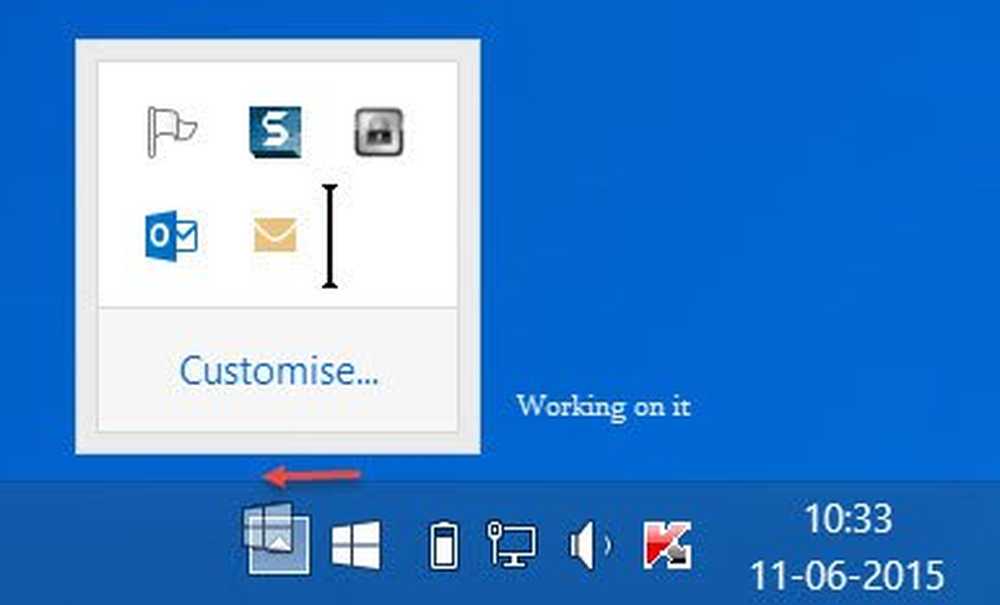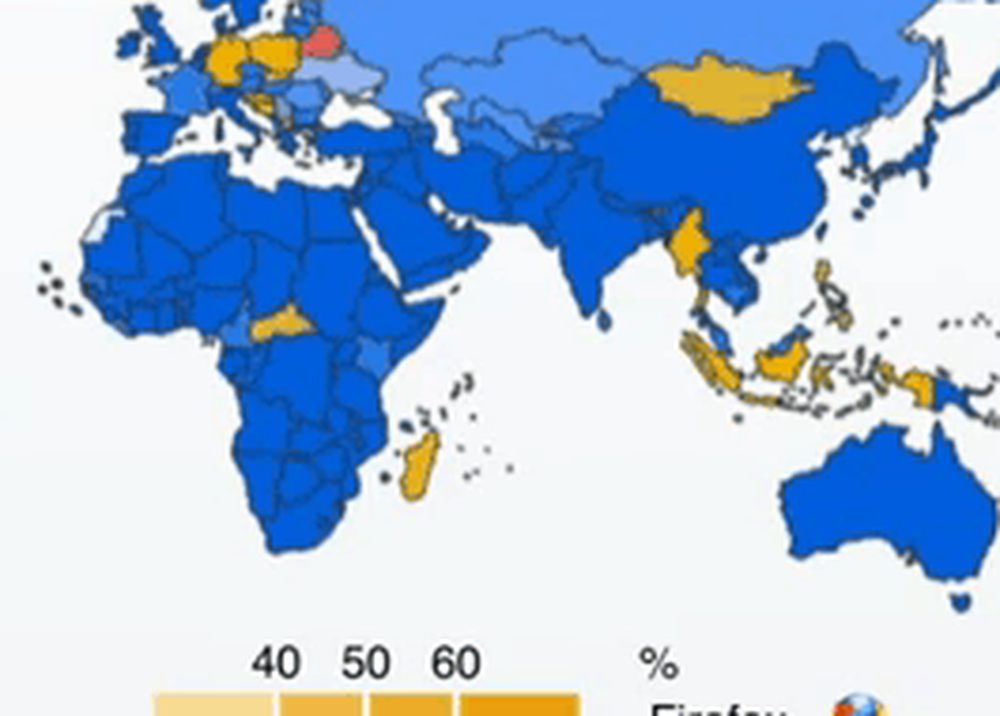Problemumgehung, um das kumulative Windows 10-Update KB3194496 erfolgreich zu installieren

Microsoft hat am vergangenen Freitag ein Update für sein Windows 10 Anniversary Update v 1607 veröffentlicht, das Berichten zufolge einige Windows 10-PCs in eine Neustartschleife geschickt hat. Das kumulative Update KB3194496, welches dein Windows 10 auf aktualisiert hat Baue 14393.222, einige Geräte in einer Schleife eingeschlossen, nachdem die Installation mehrmals fehlgeschlagen war. Die empfangene Nachricht lautet normalerweise:
Kumulatives Update für Windows 10 Version 1607 für x64-basierte Systeme (KB3194496) ist fehlgeschlagen.
Benutzer, die von der fehlgeschlagenen Installation betroffen sind, haben ihre Enttäuschung in das Microsoft Insider-Forum mit über 25 Seiten aufgenommen.
Inzwischen hat Jason vom Microsoft Insider-Programm eine Erklärung im Forum veröffentlicht,
„Teams haben sich mit diesem Thema auseinandergesetzt und glauben, dass die Ursache identifiziert wurde. Sieht so aus, als würde dies nur eine Teilmenge von Insidern treffen. Das richtige Team entwickelt einen Fix / Workaround und sobald wir alle Details kennen, veröffentlichen wir diese Informationen. Für Ihre betroffenen Maschinen müssen Sie die Installation nicht fortsetzen. Es wird weiter scheitern. "
Er fügte hinzu:
„Wir haben sorgfältig an diesem Problem gearbeitet und arbeiten gerade an einem Bereinigungsskript, das das zugrunde liegende Problem behebt und die Installation von KB3194496 (kumulatives Update 14393.222) für betroffene Benutzer verhindert. Ihre Geduld bei unserer Recherche und anschließenden Arbeit wird sehr geschätzt. Vielen Dank wie immer und bleibt dran! “
Obwohl Microsoft an einer Lösung zu arbeiten scheint, finden Sie hier einige Tipps, die von geschrieben wurden FlughäfenFan Das kann Ihnen helfen, Windows 10 Build 14393.222 erfolgreich auf Ihrem Windows 10-PC zu installieren.
AKTUALISIEREN: Laden Sie dieses Skript von Microsoft herunter, um Probleme mit der Installation des KB3194496 kumulativen Updates 14393.222 zu beheben.
Installieren Sie das kumulative Windows 10-Update KB3194496
1] Deaktivieren Sie die geplanten XblGameSaveTask- und XblGameSaveTaskLogon-Aufgaben und löschen Sie die Registrierungsschlüssel
Schritt 1: Gehen Sie zu "Start" und geben Sie Taskplaner ein. Drücken Sie die Eingabetaste.

Schritt 2: Klicken Sie unter Taskplaner> Erweitern Sie "Taskplaner-Bibliothek", und erweitern Sie dann "Microsoft", um auf den Ordner XbIGameSave zu klicken

Schritt 3: Navigieren Sie zur rechten Seite und klicken Sie mit der rechten Maustaste XblGameSaveTask und wählen Sie Deaktivieren. Deaktivieren Sie ebenfalls XblGameSaveTaskLogon auch. Schließen Sie den Taskplaner.

Schritt 4: Gehen Sie zu Start und geben Sie Ausführen ein, um den Befehl "Ausführen" zu öffnen. Geben Sie Folgendes ein und drücken Sie die Eingabetaste:
"C: \ Windows \ System32 \ Tasks \ Microsoft \ XblGameSave"

Löschen Sie beide Dateien: XblGameSaveTask und XblGameSaveTaskLogon.

Schritt 5: Gehen Sie zu "Start" und geben Sie "Ausführen" ein, um den Befehl "Ausführen" zu öffnen..
Art Regedit, und klicken Sie auf OK, um die Registrierung zu öffnen. Sie müssen möglicherweise als Administrator ausführen, um die Registrierung zu öffnen.
Schritt 6: Navigieren Sie im Registrierungs-Editor zum folgenden Pfad:
HKEY_LOCAL_MACHINE \ SOFTWARE \ Microsoft \ Windows NT \ CurrentVersion \ Schedule \ TaskCache \ Tree \ Microsoft \ XblGameSave
Schritt 7: Klicken Sie mit der rechten Maustaste und löschen Sie die Unterschlüssel: XblGameSaveTask und XblGameSaveTaskLogin Wie nachfolgend dargestellt.

Schritt 8: Schließen Sie die Registry. Öffnen Sie Einstellungen> Update und Sicherheit. Klicke auf Auf Updates prüfen und installieren Sie das Update erneut.
Mit der oben beschriebenen Methode sollten Sie Windows 10 Build 14393.222 auf Ihrem Gerät installieren können. Diese Methode hat für viele Benutzer funktioniert. Nach der Update-Installation sollten die von Ihnen gelöschten Registrierungseinträge erneut angezeigt werden.
2] Durch direktes Installieren der neuesten Version
Dies ist eine weitere Lösung, bei der Sie die neueste Version direkt herunterladen können.
Schritt 1: Gehen Sie zur Get Windows 10-Webseite, indem Sie hier klicken.
Schritt 2: Klicken Tool jetzt herunterladen.

Schritt 3: Wenn Sie das Tool ausführen, wählen Sie "Diesen PC jetzt aktualisieren" aus, und behalten Sie alle Einstellungen (Dateien, Apps und Einstellungen) bei. Dadurch wird das Update direkt angewendet, ohne die installierten Programme zu beeinflussen. Sie können das Tool auch verwenden, um einen bootfähigen USB-Stick zu erstellen und von dort zu installieren. Wenn Sie die Option „Diesen PC jetzt aktualisieren“ verwenden, ist kein USB-Stick erforderlich.
Problemumgehung aus Microsoft Answers.
Konnten Sie also das kumulative Update KB3194496 installieren und auf Windows 10 Build 14393.222 aktualisieren? Wenn nicht, lassen Sie uns wissen, ob diese Problemumgehung Ihnen geholfen hat.
Lesen: Warum muss jedes Windows 10 Update Probleme oder Probleme mit sich bringen??